תכונת היד המורמת ב-Microsoft Teams מאפשרת לך להודיע לשאר המשתתפים בפגישה שאתה רוצה להצטרף לשיחה ולהוסיף משהו למה שנדון. זה מאפשר לדובר הנוכחי לסיים את רעיונותיו מבלי שיפריעו לו. מגישי הפגישה יכולים לאחר מכן לבטל את השתקתך כדי שתוכל להביע את הרעיונות שלך.
לכל מי שהרים ידיים יהיה אייקון ליד שמו. האפליקציה מפרטת את האנשים שהרימו ידיים לפי סדר הרימו אותם.
עד כאן, כל כך טוב, למעט הרגעים שבהם Teams אומר שזה לא הצליח להרים את היד שלך ומבקש ממך לנסות שוב. בוא נראה מה אתה יכול לעשות עם התקלה הזו.
כיצד לתקן יד מורמת שאינה עובדת בצוותים
⇒ הערות חשובות
- זכור שתכונה זו אינה זמינה בשיחות אחד על אחד.
- אם אינך יכול לראות את האפשרות "הרם יד", לחץ אפשרויות נוספות (שלוש הנקודות).
השתמש ב-Teams for Web
כפתרון מהיר, אתה יכול לגשת לאפליקציית Teams Web ב-Google Chrome או Edge ולבדוק אם האפשרות להרים יד עובדת. נסה לפתוח כרטיסייה פרטית ובדוק את התוצאות.
עדכן את האפליקציה ונקה את המטמון
ודא שאתה מפעיל את גרסת שולחן העבודה העדכנית ביותר של Teams. לחץ על תמונת הפרופיל שלך ולאחר מכן בחר בדוק עדכונים. הפעל מחדש את האפליקציה לאחר התקנת העדכונים האחרונים.
כדי לנקות את המטמון, צא לגמרי מ-Teams.
- לאחר מכן, הקלד %appdata%\Microsoft\teams בסרגל החיפוש של Windows והקש Enter.

- מחק את כל הקבצים מהתיקיות הבאות:
- %appdata%\Microsoft\teams\application cache\cache
- %appdata%\Microsoft\teams\blob_storage
- %appdata%\Microsoft\teams\Cache
- %appdata%\Microsoft\teams\databases
- %appdata%\Microsoft\teams\GPUcache
- %appdata%\Microsoft\teams\אחסון מקומי
- %appdata%\Microsoft\teams\tmp
- לאחר מכן, פתח את תיקיית IndexedDB ומחק רק את קובץ ה-.db.
- הפעל את Teams ובדוק אם אתה יכול להרים את היד.
קבל את גרסת Teams המתאימה למכשיר שלך
אם לא תתקין את גרסת האפליקציה הנכונה עבור המחשב שלך (גרסת 32 סיביות או 64 סיביות), ייתכן שתכונות מסוימות לא יפעלו כמתוכנן. אם זה המקרה, Teams בדרך כלל מציג באנר האומר איזו גרסה עובדת הכי טוב במכשיר שלך.
משתמשים רבים שלא יכלו להרים יד במהלך פגישות פותרים בעיה זו על ידי התקנת גרסת האפליקציה המתאימה לתצורת החומרה שלהם.
- הורד את Microsoft Teams (32 סיביות) מ- Microsoft.
- אוֹ הורד את Microsoft Teams (64 סיביות) מ- Microsoft.
כדי לבדוק את ארכיטקטורת המעבד שלך, לחץ לחיצה ימנית על מחשב זה ובחר נכסים. המידע מוצג תחת סעיף סוג המערכת.
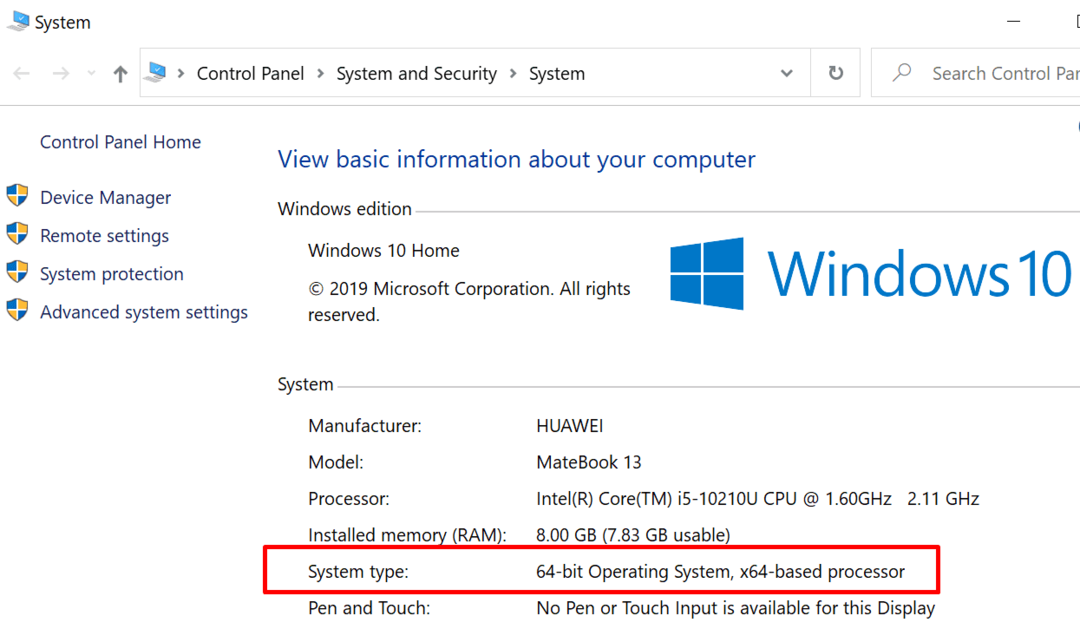
סיכום
אם אינך יכול להרים יד במהלך פגישות Teams, עדכן את האפליקציה, נקה את המטמון או השתמש ב-Teams for Web. בנוסף, ודא שהתקנת את גרסת האפליקציה המתאימה לארכיטקטורת המעבד שלך (32 סיביות או 64 סיביות).
אנחנו באמת סקרנים לדעת איזה משלושת הפתרונות הללו עבדו עבורך. ספר לנו בתגובות למטה.